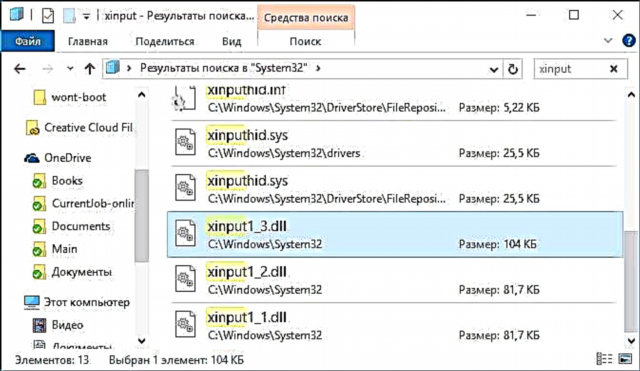ফেসবুকে, বেশিরভাগ সামাজিক নেটওয়ার্কের মতো, বেশ কয়েকটি ইন্টারফেসের ভাষা রয়েছে, যার মধ্যে প্রতিটি নির্দিষ্ট দেশ থেকে কোনও সাইট দেখার সময় স্বয়ংক্রিয়ভাবে সক্রিয় হয়। এ কারণে মানক সেটিংস নির্বিশেষে ভাষা ম্যানুয়ালি পরিবর্তনের প্রয়োজন হতে পারে। এটি ওয়েবসাইটে এবং অফিসিয়াল মোবাইল অ্যাপ্লিকেশনটিতে কীভাবে প্রয়োগ করা যায় তা আমরা বর্ণনা করব।
ফেসবুকে ভাষা পরিবর্তন করুন
আমাদের নির্দেশাবলী যে কোনও ভাষা পরিবর্তন করতে উপযুক্ত, তবে একই সাথে প্রয়োজনীয় মেনু আইটেমগুলির নাম উপস্থাপিতদের থেকে উল্লেখযোগ্যভাবে পৃথক হতে পারে। আমরা ইংরেজি বিভাগের নামগুলি ব্যবহার করব। সাধারণভাবে, আপনি যদি ভাষাটির সাথে পরিচিত না হন তবে আপনার আইকনগুলিতে মনোযোগ দেওয়া উচিত, যেহেতু সব ক্ষেত্রে আইটেমগুলির একই অবস্থান থাকে।
বিকল্প 1: ওয়েবসাইট
অফিসিয়াল ফেসবুক সাইটে, আপনি ভাষাটি দুটি মূল উপায়ে পরিবর্তন করতে পারবেন: মূল পৃষ্ঠা থেকে এবং সেটিংসের মাধ্যমে। পদ্ধতির মধ্যে একমাত্র পার্থক্য হল উপাদানগুলির অবস্থান। তদ্ব্যতীত, প্রথম ক্ষেত্রে, ভাষাটি ডিফল্ট অনুবাদটির ন্যূনতম বোঝার সাথে পরিবর্তন করা আরও সহজ হবে।
হোম পৃষ্ঠা
- আপনি সোশ্যাল নেটওয়ার্কের যে কোনও পৃষ্ঠায় এই পদ্ধতিটি অবলম্বন করতে পারেন, তবে উপরের বাম কোণে ফেসবুক লোগোতে ক্লিক করা ভাল। যে পৃষ্ঠাটি খোলে এবং উইন্ডোটির ডান অংশে ভাষাগুলি সহ ব্লকটি সন্ধান করুন down পছন্দসই ভাষা নির্বাচন করুন, উদাহরণস্বরূপ, "রাশিয়ান", বা অন্য একটি উপযুক্ত বিকল্প।
- পছন্দ নির্বিশেষে, সংলাপ বাক্সের মাধ্যমে পরিবর্তনটি নিশ্চিত হওয়া দরকার। এটি করতে ক্লিক করুন "ভাষা পরিবর্তন করুন".
- যদি এই বিকল্পগুলি পর্যাপ্ত না হয় তবে একই ব্লকে আইকনে ক্লিক করুন "+"। প্রদর্শিত উইন্ডোটিতে, আপনি ফেসবুকে উপলব্ধ যে কোনও ইন্টারফেস ভাষা নির্বাচন করতে পারেন।



সেটিংস
- উপরের প্যানেলে, তীর আইকনে ক্লিক করুন এবং নির্বাচন করুন "সেটিংস".
- পৃষ্ঠার বাম দিকের তালিকা থেকে বিভাগটিতে ক্লিক করুন "ভাষা"। ইন্টারফেসের অনুবাদটি পরিবর্তন করতে, ব্লকের এই পৃষ্ঠায় "ফেসবুক ভাষা" লিঙ্কে ক্লিক করুন "সম্পাদনা করুন".
- ড্রপ-ডাউন তালিকাটি ব্যবহার করে পছন্দসই ভাষাটি নির্বাচন করুন এবং ক্লিক করুন "পরিবর্তনগুলি সংরক্ষণ করুন"। আমাদের উদাহরণে, নির্বাচিত "রাশিয়ান".

এর পরে, পৃষ্ঠাটি স্বয়ংক্রিয়ভাবে রিফ্রেশ হবে এবং ইন্টারফেসটি নির্বাচিত ভাষায় অনুবাদ করা হবে।
- উপস্থাপিত দ্বিতীয় ব্লকে, আপনি আরও পোস্টের স্বয়ংক্রিয় অনুবাদ পরিবর্তন করতে পারেন।




নির্দেশাবলী ভুল বোঝাবুঝি এড়াতে, চিহ্নিত এবং সংখ্যাযুক্ত অনুচ্ছেদ সহ স্ক্রিনশটগুলিতে আরও ফোকাস করুন। ওয়েবসাইটের মধ্যে এই পদ্ধতিতে সম্পূর্ণ করা যেতে পারে।
বিকল্প 2: মোবাইল অ্যাপ্লিকেশন
পূর্ণ বৈশিষ্ট্যযুক্ত ওয়েব সংস্করণের তুলনায়, মোবাইল অ্যাপ্লিকেশন আপনাকে একটি পৃথক সেটিংস বিভাগের মাধ্যমে কেবল একটি পদ্ধতিতে ভাষা পরিবর্তন করতে দেয়। একই সময়ে, স্মার্টফোন থেকে সেট করা প্যারামিটারগুলির অফিসিয়াল ওয়েবসাইটের সাথে পিছিয়ে সামঞ্জস্য নেই। এ কারণে আপনি যদি উভয় প্ল্যাটফর্ম ব্যবহার করেন তবে আপনাকে সেগুলি আলাদাভাবে কনফিগার করতে হবে।
- স্ক্রিনের উপরের ডান কোণে, স্ক্রিনশট অনুসারে প্রধান মেনু আইকনে আলতো চাপুন।
- নীচে স্ক্রোল করুন "সেটিংস এবং গোপনীয়তা".
- এই বিভাগটি প্রসারিত করে নির্বাচন করুন "ভাষা".
- আপনি তালিকা থেকে একটি নির্দিষ্ট ভাষা নির্বাচন করতে পারেন, উদাহরণস্বরূপ, যাক বলে দিন "রাশিয়ান"। অথবা আইটেমটি ব্যবহার করুন "ডিভাইসের ভাষা"যাতে সাইটের অনুবাদটি ডিভাইসের ভাষা সেটিংসে স্বয়ংক্রিয়ভাবে মানিয়ে যায়।

নির্বাচন নির্বিশেষে, পরিবর্তন পদ্ধতি অব্যাহত থাকবে। এর সমাপ্তির পরে, অ্যাপ্লিকেশনটি পুনরায় আরম্ভ হবে এবং ইন্টারফেসটির ইতিমধ্যে আপডেট হওয়া অনুবাদ সহ খুলবে।




যে ভাষাটি ডিভাইসের প্যারামিটারগুলির জন্য সবচেয়ে উপযুক্ত, তা বেছে নেওয়ার সম্ভাবনার কারণে অ্যান্ড্রয়েড বা আইফোনটিতে সিস্টেম সেটিংস পরিবর্তন করার অনুরূপ প্রক্রিয়াটির দিকেও মনোযোগ দেওয়া উচিত। এটি আপনাকে অপ্রয়োজনীয় সমস্যা ছাড়াই রাশিয়ান বা অন্য কোনও ভাষা চালু করার অনুমতি দেয়, কেবল এটি আপনার স্মার্টফোনে পরিবর্তন করে এবং অ্যাপ্লিকেশনটি পুনরায় চালু করে।